Deve ser bastante decepcionante quando Immortals Fenyx Rising não inicia corretamente após executá-lo. Não se preocupe. Neste post, apresentaremos 7 maneiras de corrigir Immortals Fenyx Rising como esperado.
Tente estas soluções:
Você não precisa completar todas as 7 soluções. Trabalhe com eles na ordem apresentada até encontrar um que seja útil.
- ImmortalsFenyxRising.exe em ImmortalsFenyxRising.exe.old
- ImmortalsFenyxRising_plus.exe em ImmortalsFenyxRising.exe
- Se Immortals Fenyx Rising iniciar normalmente após desabilitar seu programa de proteção, verifique as configurações e certifique-se de que Sempre permita o Immortals Fenyx Rising e seu cliente de jogo através de seu software antivírus ou firewall .
- Se o problema persistir, reativar seu programa de proteção e tente a próxima solução.
- Ubisoft
- janelas
dois. Antes de iniciar as soluções abaixo, certifique-se de que seu PC e hardwares os requisitos de sistema do Immortals Fenyx Rising completar.
Solução 1: execute Immortals Fenyx Rising como administrador
Se Immortals Fenyx Rising não iniciar, a primeira coisa que você pode tentar é executar seu cliente de jogo e o jogo como administrador.
1) Clique com o botão direito do mouse no atalho de Ubisoft Connect / Iniciador de jogos épicos e escolha propriedades Fora.

2) Clique na aba compatibilidade e coloque um carrapato na frente dele Executar programa como administrador .
Clique em Assumir e depois para cima OK .
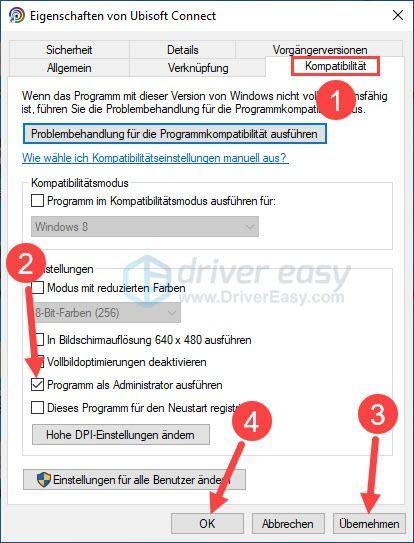
3) Executar Ubisoft Connect / Iniciador de jogos épicos Fora.
4) Dependendo do cliente do jogo, mude para jogos ou biblioteca . E então:
5) Selecione no menu à esquerda propriedades desligue e clique pasta aberta .

6) Encontre o arquivo ImmortalsFenyxRising.exe , clique com o botão direito sobre ele e selecione propriedades Fora.
7) Na aba compatibilidade : Coloque um carrapato na frente dele Executar programa como administrador . Clique em Assumir e depois para cima OK .
8) Repita Passo 6 a 7 para o arquivo ImmortalsFenyxRising_plus na mesma pasta.
9) Inicie Immortals Fenyx Rising e veja se o jogo inicia com sucesso.
Solução 2: renomeie os executáveis Immortals Fenyx Rising (para Ubisoft)
Muitos jogadores reclamaram do problema de iniciar Immortals Fenyx Rising. no Reddit alguns jogadores sugeriram e também provaram que renomear os arquivos exe funciona. De uma chance.
1) Executar Ubisoft Connect Fora.
2) Mude para jogos e clique na imagem de Immortals Fenyx Rising.
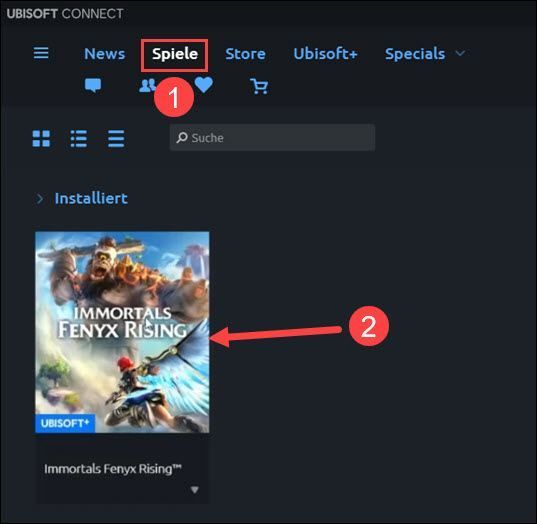
3) Clique no painel esquerdo propriedades e então para cima pasta aberta .

4) Renomeie os seguintes arquivos da seguinte forma:
5) Inicie Immortals Fenyx Rising e veja se você consegue jogá-lo.
Solução 3: atualize os drivers do seu dispositivo
Immortals Fenyx Rising falhou ao iniciar também pode ser devido a drivers de dispositivo desatualizados ou defeituosos. Nesse caso, você precisa atualizar os drivers do dispositivo, especialmente o driver gráfico.
Você pode verificar os drivers do seu dispositivo manualmente atualize se desejar, visitando o site de cada fabricante do dispositivo, encontrando sites de download de drivers, localizando os drivers corretos, etc.
Mas se você está tendo dificuldades para lidar com drivers de dispositivo, ou se simplesmente não tem tempo, recomendamos que leve seus drivers com você Motorista Fácil atualizar.
1) Baixar e instale o Driver Easy.
2) Executar Motorista Fácil desligue e clique Escaneie agora . Todos os drivers problemáticos em seu sistema serão detectados em um minuto.
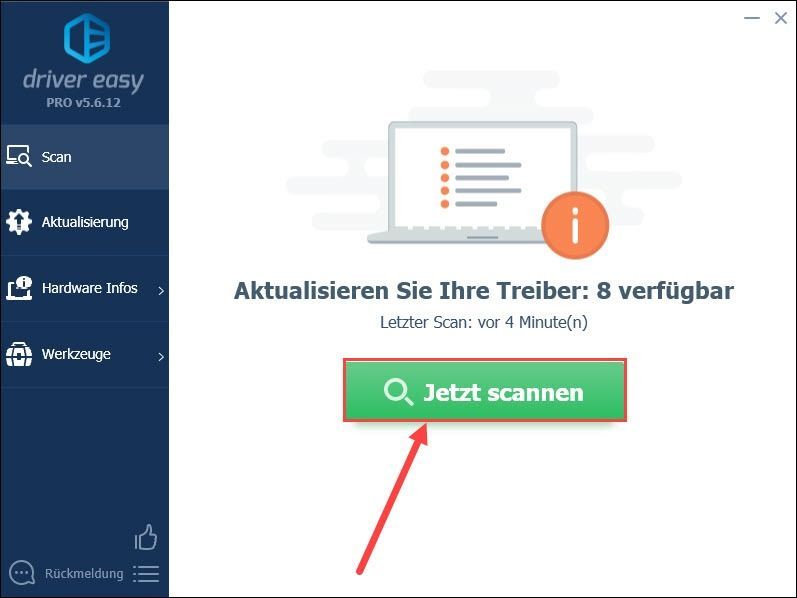
3) Clique Atualizar ao lado de um dispositivo destacado cujo driver você deseja atualizar para baixar e instalar o driver mais recente.
Ou clique Atualize tudo para atualizar automaticamente todos os drivers de dispositivo problemáticos em seu sistema.
(Em ambos os casos, o Versão PRO necessário.)
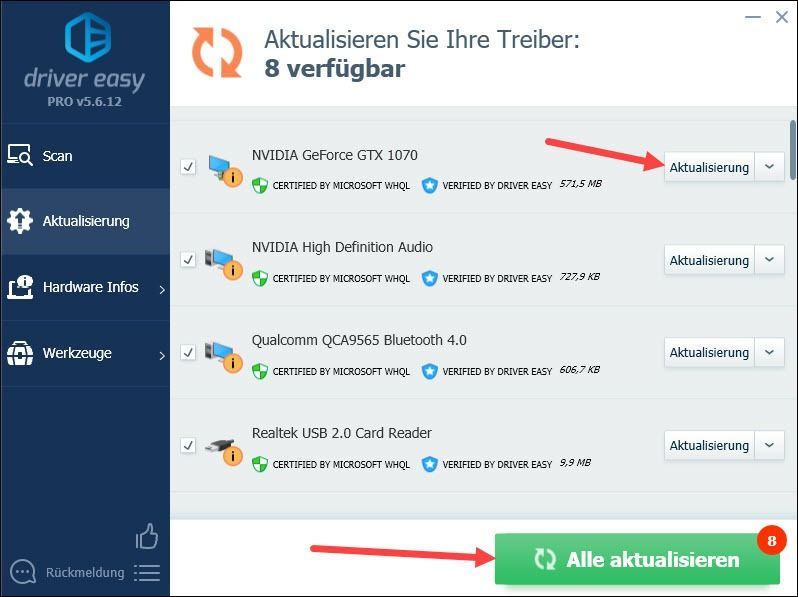
anotação : Você também pode usar a versão GRATUITA do Driver Easy para atualizar seus drivers, mas há algumas etapas que você precisa fazer manualmente.
4) Reinicie o computador e veja se a execução do Immortals Fenyx Rising funciona novamente.
Solução 4: verifique e repare os arquivos do jogo
Arquivos de jogo Corrupt Immortals Fenyx Rising podem fazer com que o jogo trave ou falhe ao iniciar. Os clientes de jogos Ubisoft e Epic Games Launcher permitem que você verifique e repare facilmente os arquivos do jogo.
sobre Iniciador de jogos épicos : Biblioteca > o ícone de três pontos em Immortals Fenyx Rising > Review.1) Iniciar Ubisoft Connect e clique acima jogos .
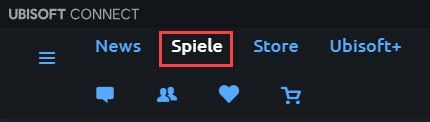
2) Desligue o ponteiro do mouse a imagem de Immortals Fenyx Rising . Um pequeno triângulo apontando para baixo aparece no canto inferior direito da imagem.
Clique em o pequeno triângulo e escolha checar arquivos Fora.
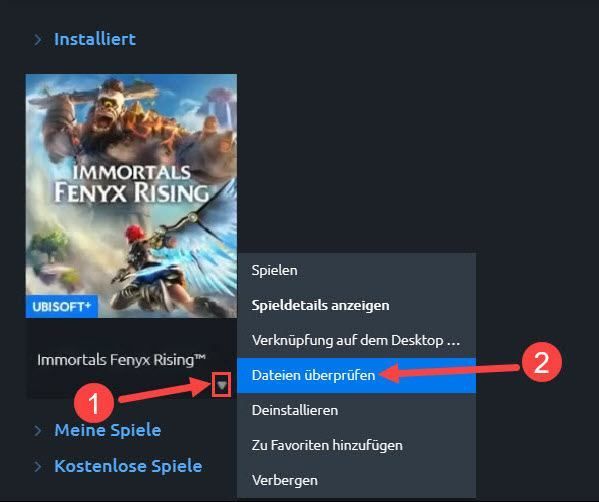
3) Aguarde a conclusão do processo.
4) Verifique se você pode iniciar Immortals Fenyx Rising.
Solução 5: desative temporariamente seu software antivírus ou firewall
Immortals Fenyx Rising ou seu cliente de jogo podem ser bloqueados por seu software antivírus ou firewall, impedindo que o jogo seja iniciado corretamente. Tente desativar seu programa de proteção temporariamente e iniciar o jogo novamente.
Solução 6: Feche os programas desnecessários
Os conflitos de software também podem impedir que um programa seja iniciado. Feche os outros programas que você não precisa para jogar e tente novamente.
1) No seu teclado, pressione simultaneamente Ctrl + Shift + Esc para abrir o Gerenciador de Tarefas.
2) Clique acima opinião e te prender Agrupar por tipo um.
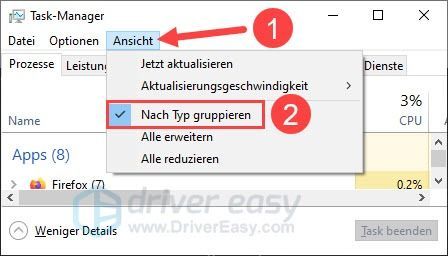
3) Destaque um aplicativo que você não precisa enquanto joga , e clique finalizar tarefa .
Repita Execute esta etapa até fechar todos os aplicativos desnecessários.
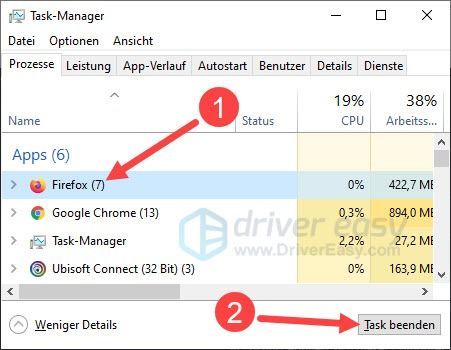
4) Inicie Immortals Fenyx Rising e veja se o lançamento continua sem problemas.
Se você não conseguiu descobrir o programa problemático encerrando-o manualmente, ainda pode uma bota limpa executar.Solução 7: Reinstale Immortals Fenyx Rising
Se as soluções acima não ajudaram, você deve considerar desinstalar o Immortals Fenyx Rising e reinstalar sua versão mais recente.
sobre Iniciador de jogos épicos : Biblioteca > o ícone de três pontos em Immortals Fenyx Rising > Desinstalar.1) Executar Ubisoft Connect desligue e mude para jogos .
2) Desligue o ponteiro do mouse a imagem de Immortals Fenyx Rising instalados no grupo. Um pequeno triângulo apontando para baixo aparece no canto inferior direito da imagem.
Clique em o pequeno triângulo e escolha Desinstalar Fora.
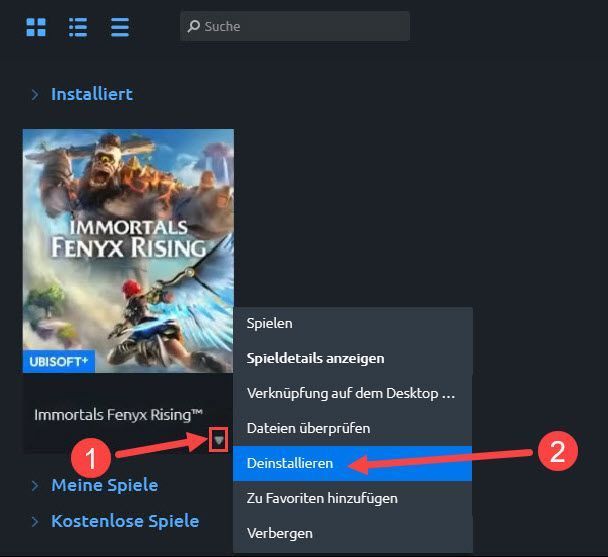
3) Clique para confirmar E .
4) Visite a loja, baixe e instale a última versão do Immortals Fenyx Rising.
5) Verifique se o jogo pode iniciar após a reinstalação.
Espero que este post tenha ajudado você. Se você tiver dúvidas adicionais ou outras sugestões, por favor, deixe um comentário abaixo.

![[Correção de 2022] Erro do ESO ao conectar ao servidor do jogo](https://letmeknow.ch/img/knowledge/58/eso-unable-connect-game-server-error.png)
![[RESOLVIDO] GeForce Experience não consegue recuperar as configurações](https://letmeknow.ch/img/knowledge/03/geforce-experience-unable-retrieve-settings.jpg)



